Piilotetun kohdistimen määrittäminen syötettäessä tietoja Windows 10/11:ssä

Ärsyttääkö sinua tilanne, jossa hiiren osoitin näkyy tekstikentässä kirjoittaessasi?
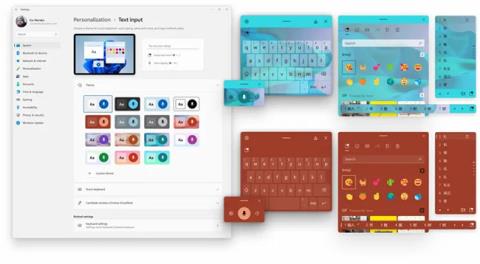
Windows 11:ssä on paljon uusia ominaisuuksia ja parannuksia edeltäjäänsä Windows 10 verrattuna . Uudesta käyttöliittymästä Android-sovellustukeen on monia syitä vaihtaa uuteen käyttöjärjestelmään. Mutta ennen kuin teet niin, on joitakin asioita, jotka sinun on pidettävä mielessä.
Katso tämän hetken näkyvimmät Windows 11:n ongelmat.
1. Windows 11 -käyttöliittymän epäjohdonmukaisuudet
Windows 8:sta lähtien Microsoft on halunnut päästä eroon vanhoista Windows-käyttöliittymäelementeistä nykyaikaisen lähestymistavan hyväksi. Mutta huolimatta Microsoftin suurista ponnisteluista tässä tehtävässä, käyttöliittymän vanhoja elementtejä on edelleen olemassa tähän päivään asti.
Windows 10:llä Microsoft on modernisoinut monia elementtejä ja yritys on ottanut askeleen pidemmälle Windows 11:n kanssa. Siksi Windows 11 näyttää paljon puhtaammalta ja kauniimmalta kuin Windows 10. Parannettavaa on kuitenkin vielä paljon.
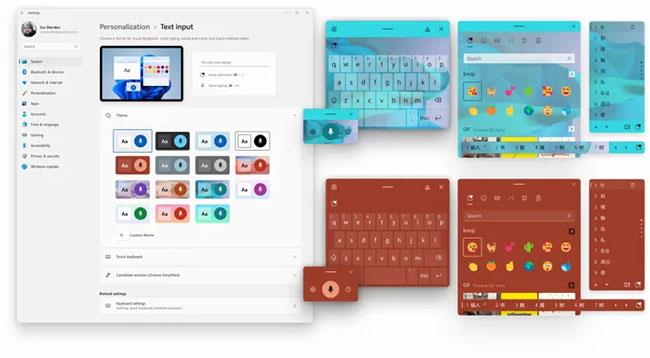
Käyttöliittymän epäjohdonmukaisuus on suuri ongelma Windows 11:ssä
Käyttöliittymän epäjohdonmukaisuus on suuri ongelma Windows 11:ssä. Tyylikäs Asetukset- sovellus on täsmälleen klassisen näköisen ohjauspaneelin vastakohta. Samoin Windows Vista Aero -suunnittelukielestä on "jäänteitä", kuten valintaikkunoiden kuvakkeet. Jopa Windows XP:llä on edustus käyttöliittymässä täällä.
Voidaan sanoa, että sen jälkeen, kun käyttöliittymä on näyttänyt vuosia sotkulta, Microsoftin on tehtävä Windows 11:n käyttöliittymästä johdonmukaisempi.
2. Tehtäväpalkin rajoitukset
Windows 11:n tehtäväpalkki on kiistanalainen. Joillekin se on tehtäväpalkin aina tarvitsema päivitys. Toisille se on sotkua ja siitä puuttuu ydintoimintoja. Vaikka on kiistatonta, että Windowsin tehtäväpalkin uusin versio näyttää nykyaikaiselta, on myös totta, että tehtäväpalkista puuttuu monia perusominaisuuksia.
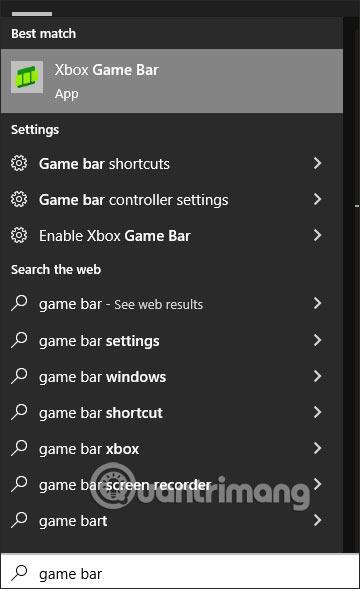
Kansio on kiinnitetty Windows 11 -tehtäväpalkkiin
Ensinnäkin et voi muuttaa tehtäväpalkin kokoa tai siirtää sitä. Windows 10:ssä voit siirtää tehtäväpalkkia näytön ympärillä haluamaasi suuntaan tai tehdä siitä korkeamman. Et voi tehdä mitään näistä asioista Windows 11:llä. Tällaisten tehtäväpalkin perusominaisuuksien puute on melko hämmentävää.
Seuraavaksi et voi pienentää tehtäväpalkin kuvakkeita. Tämä on jälleen mahdollista Windows 10:ssä. Miksi Microsoft poisti sen?
Sama tapahtuu, kun tarkastellaan päivämäärää ja aikaa useilla näytöillä. Voit nähdä päivämäärän ja kellonajan toisessa näytössä Windows 10:ssä. Microsoft poisti myös tämän ominaisuuden ilman syytä.
Sama koskee pikavalikkoa, joka tulee näkyviin, kun napsautat hiiren kakkospainikkeella tehtäväpalkkia. Windows 10:ssä kontekstivalikko on täynnä mukautusvaihtoehtoja, kuten näytä/piilota painikkeet. Windows 11:ssä kontekstivalikko on rajoitettu vain yhteen "Tehtäväpalkin asetukset" -vaihtoehtoon.
Yksinkertaisesti sanottuna Microsoftin on säädettävä tehtäväpalkkia ja varmistettava, että se on vähintään yhtä toimiva kuin Windows 10. Nykytilanteessa Windows 11:n tehtäväpalkki tuntuu keinotekoiselta, kiireiseltä ja epätäydelliseltä.
3. Windows 11:n Käynnistä-valikon rajoitukset
Microsoft uudisti merkittävästi Käynnistä-valikon Windows 11:n kanssa. Se on keskitetty eikä siinä ole live-ruutuja . Ja pitkä luettelo kaikista Windows 10:stä tuntemistasi sovelluksista on myös poissa. Voit kiinnittää sovelluksia Käynnistä-valikkoon ja nähdä suositellut tai eniten käytetyt sovellukset.
Uudessa Käynnistä-valikossa on ongelmia. Kun esimerkiksi poistat ehdotettuja sovelluksia, Käynnistä-valikon alareunaan jää valtava tyhjä tila. Tämä on huono suunnittelu.
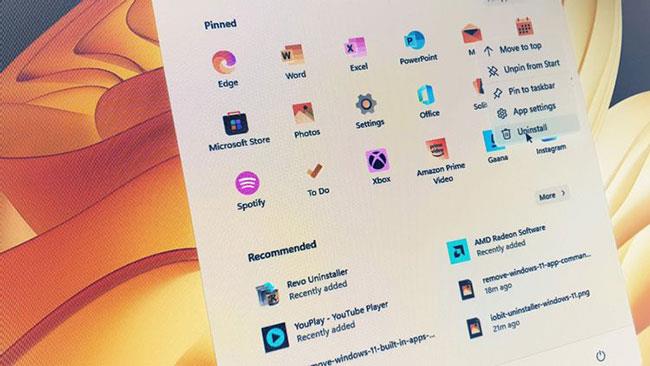
Kuinka poistaa sovelluksia nopeasti Windows 11:ssä
Live-laattojen poistaminen ilman vaihtoehtoa oli toinen kiistanalainen päätös. Tietenkin kaikki eivät pidä Live Tilesista. Mutta oikein käytettynä ne tarjoavat hyödyllistä tietoa. Uuden Käynnistä-valikon myötä käyttäjät ovat menettäneet pääsyn näihin pikatietoihin.
Lisäksi ei ole mahdollista ryhmitellä sovelluksia, kuten voit tehdä Windows 10:ssä. Voit vain kiinnittää sovelluksia.
Lyhyesti sanottuna Microsoft on muuttanut tai poistanut monia ominaisuuksia uudesta Käynnistä-valikosta antamatta käyttäjille mahdollisuutta halutessaan kieltäytyä näistä muutoksista. Jos yritys haluaa Windows 11:n olevan paras Windows-kokemus tähän mennessä, sen on annettava käyttäjille mahdollisuus mukauttaa Windows 11:n Käynnistä-valikkoa.
4. Windows 11 -bloatware
Aina kun joku haluaa mainita Windowsin, hänen on puhuttava sen mukana tulevasta bloatwaresta . Windows 10 sisältää monia pelejä, joita kukaan ei pelaa, ja ohjelmia, joita kukaan ei käytä. Ja toistaiseksi bloatware on edelleen ongelma Windows 11:ssä.
Microsoftin on lopetettava sellaisten sovellusten liittäminen käyttöjärjestelmään, joita ihmiset eivät halua, tai heidän on annettava käyttäjille yksinkertainen työkalu poistaa kaikki bloatware Windows 11:stä. Tämä ei vain auta parantamaan suorituskykyä (koska se tekee käyttöjärjestelmästä kevyempi), mutta myös parantaa käyttökokemusta.
5. Useita virheitä ja epäjohdonmukaisuuksia
Windows 7 on lähimpänä Microsoftin julkaisemaan käyttöjärjestelmää ilman vikoja ja suuria ristiriitoja. Windows Vista, 8 ja 10 sisältävät monia virheitä. Valitettavasti Windows 11 on edelleen yksi karkea alku Microsoftille.
Esimerkiksi jotkut pitkäaikaiset tulostinongelmat ovat vaivanneet Windows 10:tä pitkään, ja se on edelleen täällä, Windows 11:ssä.
Yksi suurimmista tulostimiin liittyvistä ongelmista Windows 11:ssä on PrintNightmare-haavoittuvuus . Se on ongelma Windows 10:ssä, ja Microsoft on luvannut korjata sen useiden päivitysten julkaisun jälkeen. Mutta raporttien mukaan nämä päivitykset eivät ratkaisseet ongelmaa ja PrintNightmare toimii edelleen normaalisti.
Lyhyesti sanottuna, jos vierailet Windowsin subredditeissä, on mahdollista, että törmäät käyttäjiin, jotka valittavat Windows 11:n virheistä. Sanomattakin on selvää, että Microsoftin on korjattava Windows 11:n tärkeimmät virheet. Ainakin se korjaa vanhat ongelmat. jos haluamme saada käyttäjät vaihtamaan uuteen käyttöjärjestelmään.
Windows 11 alkoi huonosti, mutta potentiaali on valtava
Näyttää siltä, että Microsoft ryntäsi julkaisemaan Windows 11:n. Monet ominaisuudet ovat keskeneräisiä tai alikehittyneitä. Ongelmana on myös bloatware. Microsoftilla on siis vielä paljon tehtävää. Mutta jätetään nämä ongelmat sivuun nähdäksemme, että Windows 11:ssä on paljon potentiaalia. Toivotaan, että Microsoft hyödyntää tämän potentiaalin tulevaisuudessa.
Ärsyttääkö sinua tilanne, jossa hiiren osoitin näkyy tekstikentässä kirjoittaessasi?
Vaikka Discord toimii sujuvasti suurimman osan ajasta, saatat joskus kohdata ongelman, joka aiheuttaa päänsärkyä yrittäessäsi ratkaista sen.
Jos et käytä Narratoria tai haluat käyttää toista sovellusta, voit helposti sammuttaa sen tai poistaa sen käytöstä.
Windowsissa on tumma teema, joka parantaa järjestelmän yleistä estetiikkaa. Tämä vaihtoehto on kuitenkin rajoitettu, eikä se välttämättä vaikuta tiettyihin sovelluksiin.
Odottaessasi Microsoftin tuovan Copilotin virallisesti Windows 10:een, voit kokea tämän AI-chatbot-palvelun varhaisessa vaiheessa käyttämällä kolmannen osapuolen työkaluja, kuten ViveTool.
Tämä opas näyttää, kuinka voit palauttaa Windows Updaten komponentit ja käytännöt kokonaan oletusasetuksiin Windows 11:ssä.
Windows 11 ilmoittaa virheestä, että se ei saa tarpeeksi RAM-muistia tai puuttuu RAM-muistia, kun laitteen RAM-muistia on edelleen käytettävissä. Tämä artikkeli auttaa sinua käsittelemään tämän tilanteen nopeasti.
Monilla käyttäjillä on ongelmia Clipchamp-videonmuokkaustyökalun asentamisessa Microsoft Storen kautta. Jos sinulla on sama ongelma ja haluat asentaa ja kokeilla tätä ilmaista videonmuokkaustyökalua, älä huoli!
Gigabyte on seuraava tietokonekomponenttien valmistaja, joka julkistaa luettelon emolevymalleista, jotka tukevat yhteensopivuutta ja saumatonta Windows 11 -päivitystä.
Yleinen ongelma näiden joukossa on, että sen jälkeen, kun Hyper-V on otettu käyttöön Windows 11:ssä, ei ole mahdollista käynnistää lukitusnäytöltä.
Tietokoneen laitteisto-ohjaimia käytetään laitteiston viestimiseen käyttöjärjestelmän kanssa.
Paint Cocreator on Microsoft Paint -sovellukseen upotettu ominaisuus. Se voi luoda useita versioita kuvista käyttämällä DALL-E:tä, kuvan tekoälyjärjestelmää, joka perustuu antamaasi tekstinsyöttöön.
Halusitpa sitten harjoitella puhetta, hallita vierasta kieltä tai luoda podcastin, äänen tallentaminen Windows 11 -tietokoneella on yksinkertainen prosessi.
Battery Saver on yksi Windows 11:n hyödyllisistä sisäänrakennetuista ominaisuuksista.
Joissakin tilanteissa sinun on käynnistettävä Windows 11 -tietokoneesi uudelleen ongelmien korjaamiseksi, päivitysten asentamiseksi, asennuksen viimeistelemiseksi tai muiden tarpeellisten tehtävien suorittamiseksi.
Mukautetun virrankäyttösuunnitelman luominen ei ehkä ole harvinaista sinulle, jos olet käyttänyt Windowsia useita vuosia. Mutta tiesitkö, että voit tuoda ja viedä virrankäyttösuunnitelmia Windowsissa?
Dynamic Lock -nimisen suojausominaisuuden avulla voit helposti asettaa tietokoneesi lukittumaan turvallisesti automaattisesti, kun poistut työpaikaltasi ilman, että sinun tarvitsee sammuttaa järjestelmää kokonaan.
Windows 11:n mukana tulee lisäasetus, nimeltään Hardware Accelerated GPU Scheduling, joka voi parantaa pelien ja videoiden suorituskykyä optimoimalla GPU-tehoa PC:ssä.
Kuvittele, että olet kokouksessa tai tilassa, joka vaatii ehdotonta hiljaisuutta, mutta "ärsyttävä" tietokoneesi pitää suhteellisen kovaa ääntä käynnistyessään, jolloin saat lukemattomia epämiellyttäviä katseita ympärillä olevilta ihmisiltä.
Windows 10:ssä järjestelmän oletusselaimen vaihtaminen on erittäin helppoa ja nopeaa muutamalla napsautuksella. Windows 11:ssä asiat muuttuvat kuitenkin hieman monimutkaisemmiksi.
Kioskitila Windows 10:ssä on tila, jolla voit käyttää vain yhtä sovellusta tai käyttää vain yhtä verkkosivustoa vierailevien käyttäjien kanssa.
Tämä opas näyttää, kuinka voit muuttaa tai palauttaa Camera Roll -kansion oletussijaintia Windows 10:ssä.
Hosts-tiedoston muokkaaminen voi aiheuttaa sen, että et voi käyttää Internetiä, jos tiedostoa ei ole muokattu oikein. Seuraava artikkeli opastaa sinua muokkaamaan isäntätiedostoa Windows 10:ssä.
Valokuvien koon ja kapasiteetin pienentäminen helpottaa niiden jakamista tai lähettämistä kenelle tahansa. Erityisesti Windows 10:ssä voit muuttaa kuvien kokoa erässä muutamalla yksinkertaisella vaiheella.
Jos sinun ei tarvitse näyttää äskettäin vierailtuja kohteita ja paikkoja turvallisuus- tai yksityisyyssyistä, voit helposti sammuttaa sen.
Microsoft on juuri julkaissut Windows 10 Anniversary Update -päivityksen, joka sisältää monia parannuksia ja uusia ominaisuuksia. Tässä uudessa päivityksessä näet paljon muutoksia. Windows Ink -kynän tuesta Microsoft Edge -selainlaajennuksen tukeen, Start Menu ja Cortana ovat myös parantuneet merkittävästi.
Yksi paikka monien toimintojen ohjaamiseen suoraan ilmaisinalueella.
Windows 10:ssä voit ladata ja asentaa ryhmäkäytäntömalleja hallitaksesi Microsoft Edge -asetuksia, ja tämä opas näyttää prosessin.
Dark Mode on tumman taustan käyttöliittymä Windows 10:ssä, joka auttaa tietokonetta säästämään akun virtaa ja vähentämään vaikutusta käyttäjän silmiin.
Tehtäväpalkissa on rajoitetusti tilaa, ja jos työskentelet säännöllisesti useiden sovellusten kanssa, tila saattaa loppua nopeasti, jotta voit kiinnittää lisää suosikkisovelluksiasi.




























